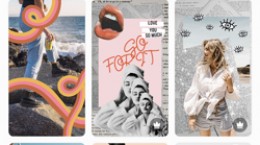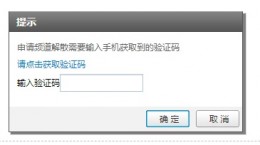sweethome3d怎么用?sweethome3d是一款免费的装修费装软件。强大的功能可以帮助你来进行射击和布置家具,3D的视角让你更好的进行预览。对于还不是很了解这款软件怎么使用的小伙伴们,下面就为大家带来详细的使用方法。

sweethome3d使用教程
主界面布局
SweetHome3D的编辑窗口被分隔成为四块大小可变的窗口,而工具栏被放置在顶部。
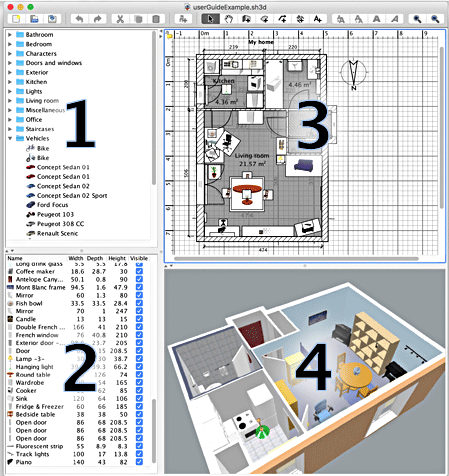
建立新的家居模型
点击菜单打开文件到“参数设置”根据自己的使用情况来进行设置各种参数。
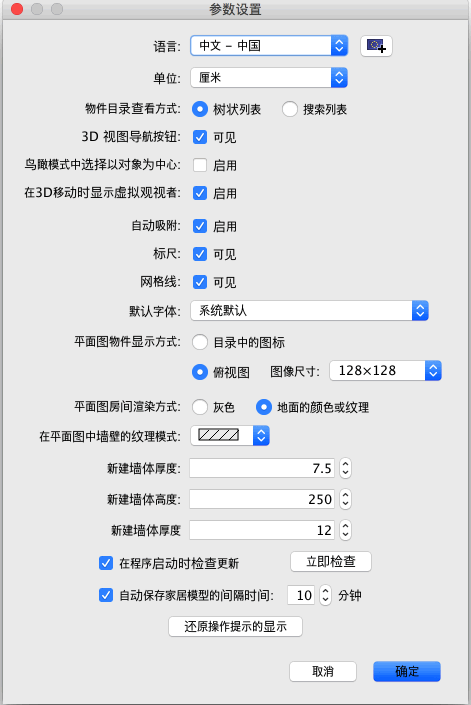
导入家居蓝图
点击“选择图像”从对话框中选择你需要的图像(基本的图片格式都是支持的)
加载完毕之后点击“继续”去设置导入后图像的参数。等待设置完毕之后,你导入的图像就按照自己设定好的比例显示在网格之下(如下图)
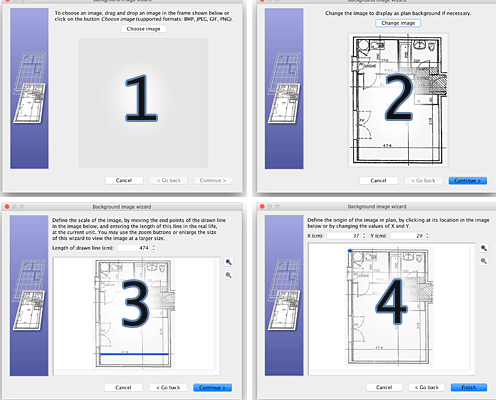
墙体绘制
在工具栏中找到“绘制墙体”的按钮,在想绘制的地方进行单机,移动鼠标到另外一端后进行双击就能绘制出你所需要的墙体。
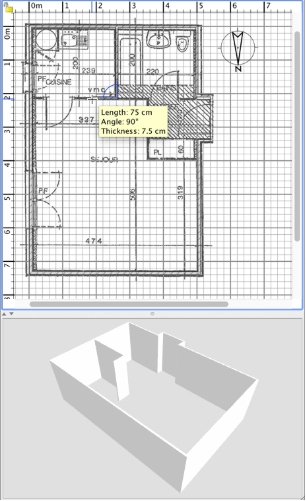
添加门窗
在工具栏中选中“加入家具模型”的按钮,根据操作的提示就可以完成平面图和3D图上的门窗添加。
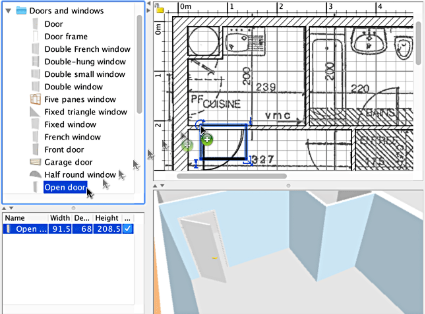
导入3D模型
如果你的家具或者是物品文件丢失了,可以通过点击“导入”物件的功能来进行3D模型的添加。
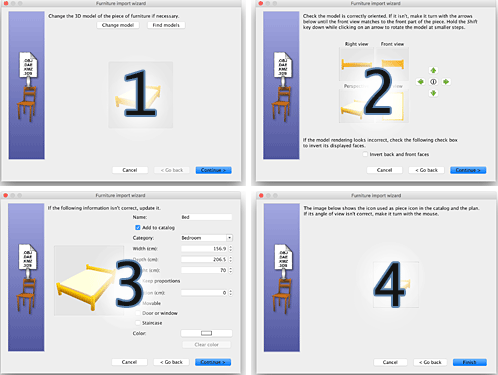
绘制房间
点击工具栏中的“绘制房间”按钮。将你所需要绘制的房间各个角落使用鼠标进行单点,在最后一处双击鼠标即刻添加完成一个闭合的平面。
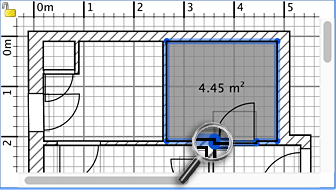
添加楼层
通过菜单中“平面图”里的“添加楼层”功能,可以新建一个全新的楼层在平面图上。通过平面视图最上方的标签你可以来切换楼层,并且可以将其他家具给复制到另外一个楼层中。
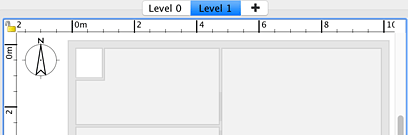
另外还有一些其他的功能,比如说是渲染,编辑3D图形之类的。操作其实和其他的团建差不了多少,通过工具栏就可以轻松的进行实现,具体的其他功能就等你去自己发现了。